Microsoft Edge で紛失または削除されたお気に入りを復元する方法
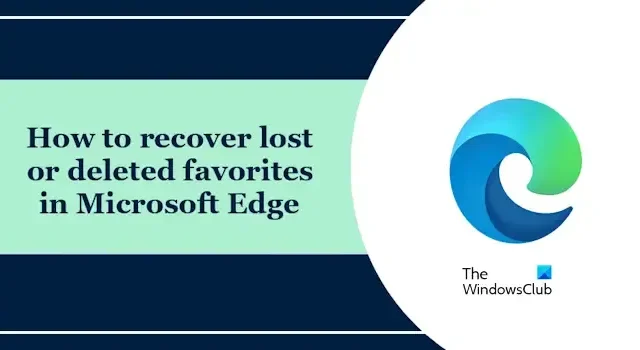
Microsoft Edge でお気に入りを誤って紛失または削除してしまった場合でも、心配する必要はありません。 Microsoft は最近、新機能のお気に入りの回復を開始しました。この記事では、Microsoft Edge で紛失または削除されたお気に入りを復元する方法を説明します。
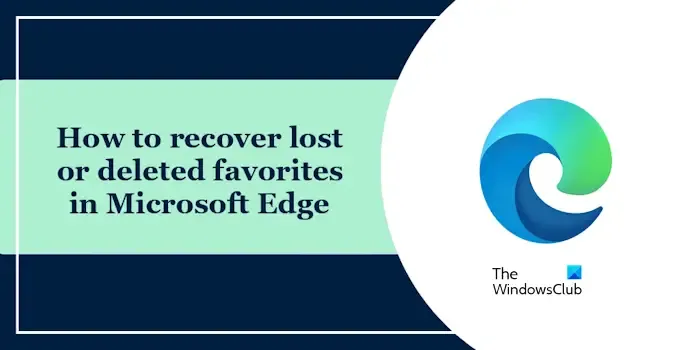
Microsoft Edgeで紛失または削除されたお気に入りを復元する方法
Microsoft Edge で紛失または削除されたお気に入りを回復するには、次の手順を使用します。
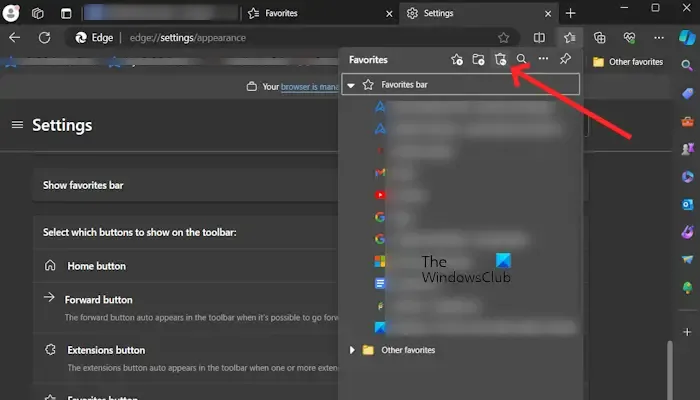
- Edge ブラウザの右上にあるお気に入り アイコンを選択して、[お気に入り] メニューを開きます。ショートカット キー(Ctrl+Shift+O)を押して、[お気に入り] メニューを開くこともできます。
- [お気に入り] メニューの右上隅にある削除したお気に入りを復元 アイコンを選択します。
- 次に、回復したいアイテムまたはフォルダーのチェックボックスをクリックします。
- [復元] ボタンをクリックします。
復元できるのは、過去 28 日間に失われた、または削除されたお気に入りのみです。
ブラウザ バーに [お気に入り] アイコンが表示されない場合は、[お気に入り] ボタンがオンになっていない可能性があります。 [お気に入り] ボタンをオンにするには、次の手順を実行します。
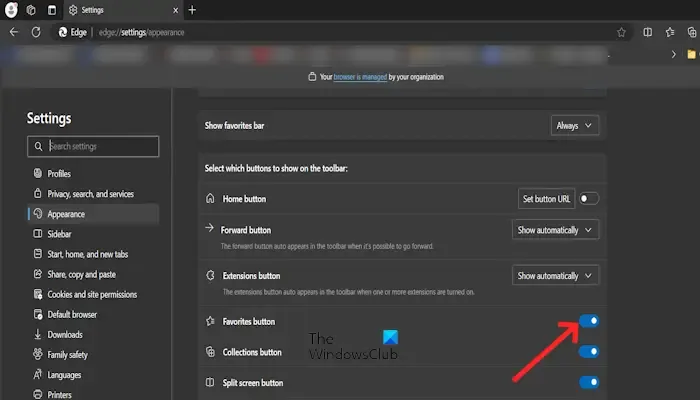
- 右上隅にある 3 つの点をクリックして、Edge ブラウザの設定に移動します。
- [外観] をクリックします。
- 下にスクロールして[お気に入り] ボタンをオンにします。
それでおしまい。これがお役に立てば幸いです。
Edge にお気に入りバーを戻すにはどうすればよいですか?
Edge のお気に入りバーが見つからない場合は、キーボード ショートカットを使用して復元できます。Ctrl + Shift + B。同じショートカットを使用して、Edge でブックマーク バーを非表示にします。このショートカットは、Chrome、Firefox など、ほとんどの Web ブラウザで機能します。
Edge のお気に入りはどこにバックアップされますか?
Edge は、お気に入りをブックマークという名前のファイルに保存します。このファイルは、C ドライブの次の場所にあります。
C:\Users<Username>\AppData\Local\Microsoft\Edge\User Data\Default\Bookmarks
上記のパスで、ユーザー名を実際のユーザー名に置き換えます。


コメントを残す